热门标签
热门文章
- 1基金投资从入门到精通_零基础学债券型基金从入门到精通电子版
- 2理解大模型训练中的 Pre-Training,Fine-Tuning,In-Context Learning,Reward Modeling,PPO,DPO,RLHF_大模型 dpo ppo predict sft
- 3“全国版双录”新政来了,容联云助力泛金融打造合规的远程双录平台_互联网销售必须录音吗
- 4腾讯云 CHDFS — 云端大数据存算分离的基石
- 5【ICLR 2022】 10篇机器学习研究论文推荐_机器学习经典论文
- 6【好书推荐-第四期】《Go专家编程(第2版)》华为资深技术专家力作,第1版评分9.4,适合Go程序员面试_go专家编程 第2版 pdf
- 7rss源推荐2020_推荐几个超级厉害的网站。打开就会沉迷其中!
- 8实例示范( 泰坦尼克沉船数据分析之一)
- 9(期末考试prepare)数据结构(C语言版)第七章——查找(顺序表、树表、哈希表)·附习题_树表查找 题目
- 10推荐项目:Humanoid-Gym —— 用于人形机器人强化学习的框架
当前位置: article > 正文
kafka下载与安装教程
作者:笔触狂放9 | 2024-06-30 17:36:46
赞
踩
kafka下载
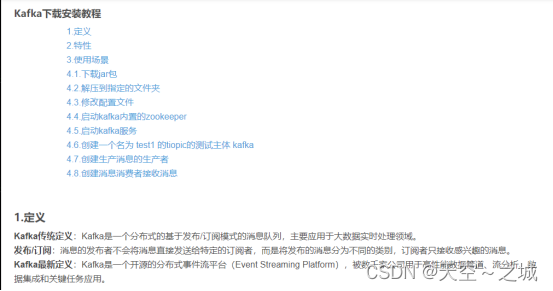
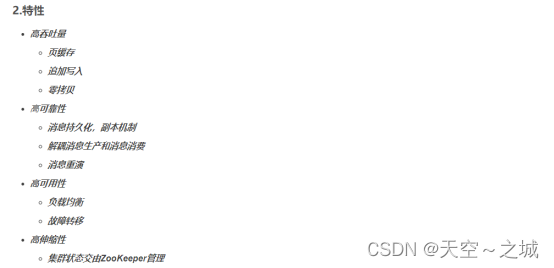
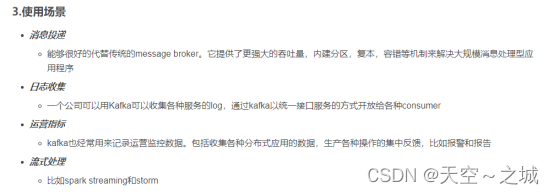
一、下载安装zookeeper:https://downloads.apache.org/zookeeper
本次使用kafka_2.12-2.8.1.tgz内置zookeeper服务,以下zookeeper安装可以忽略!!!
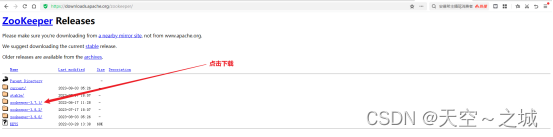
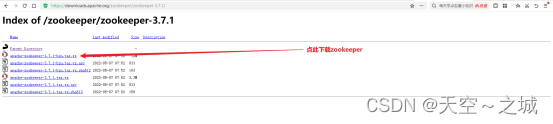
解压:
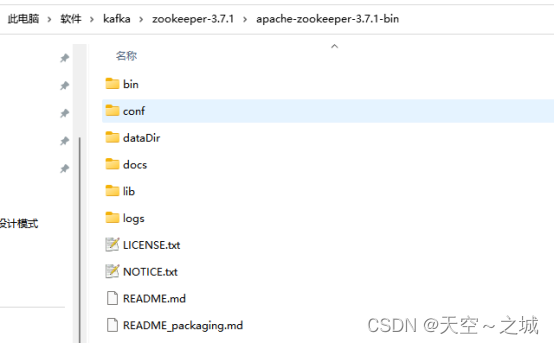
修改配置文件:
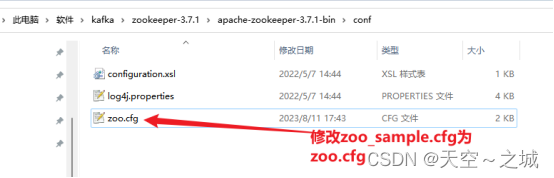
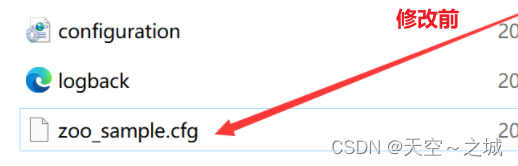
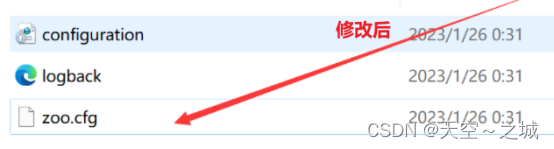
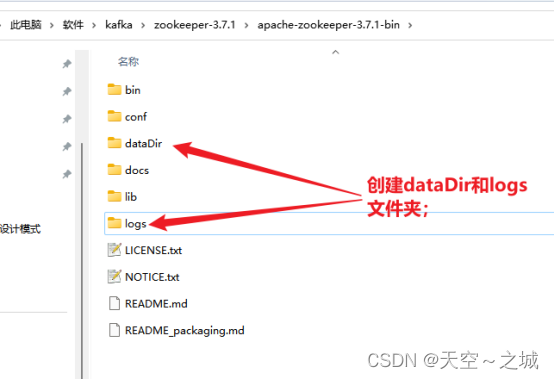
修改zoo.cfg内容:
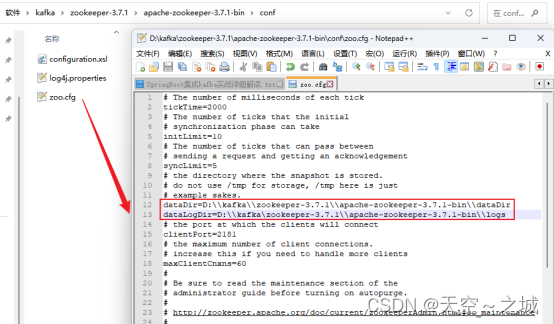
启动:

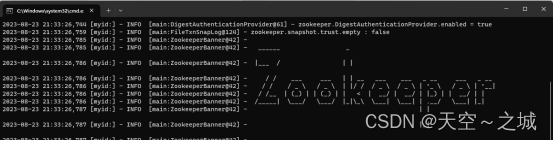
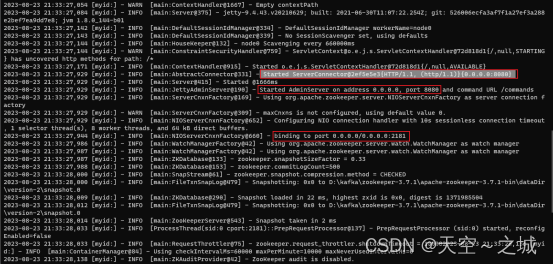
测试:
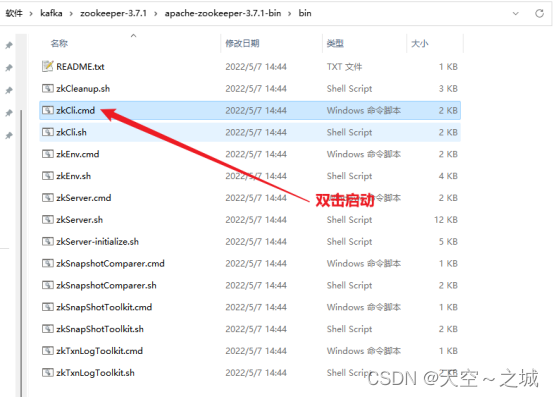
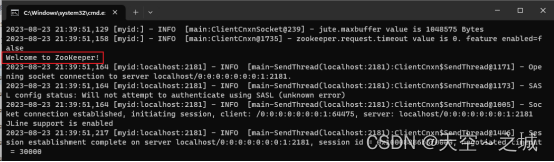
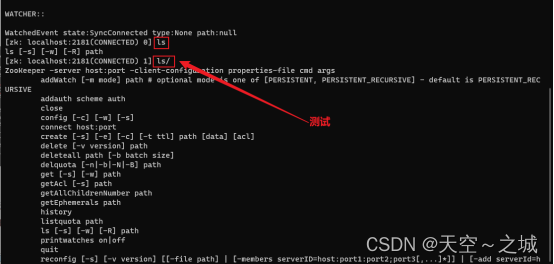
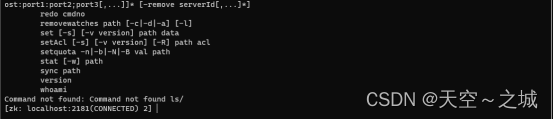
二.下载kafka安装包安装及配置kafka:
kafka官网下载链接: https://kafka.apache.org/downloads.html
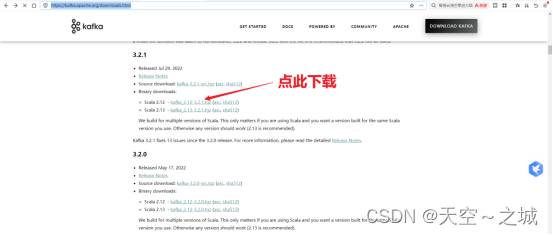


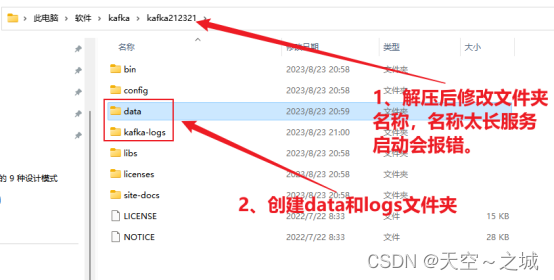
4.3.修改配置文件
4.3.1.kafka_2.12-3.2.1\config\zookeeper.propertis
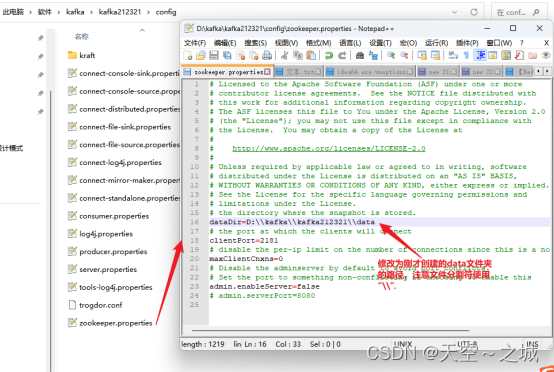
4.3.2.kafka_2.12-3.2.1\config\server.properties
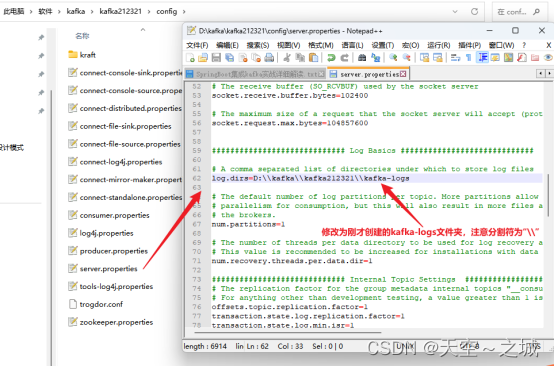
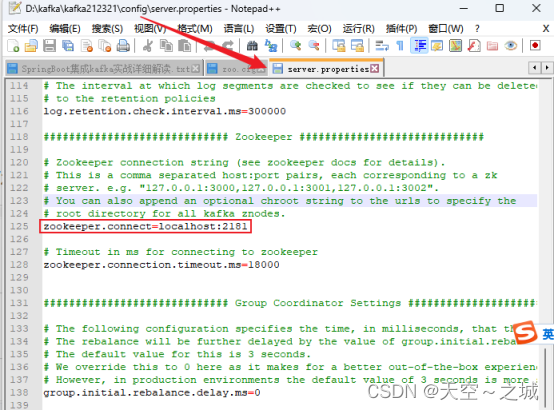
三.启动kafka服务
本次使用kafka_2.12-2.8.1.tgz内置zookeeper服务,kafka单机版服务,单独的zookeeper服务不需要启动,以上启动zookeeper服务的环节可以忽略。
先启动kafka内置的zookeeper服务!!!!!
在kafka根目录下打开cmd或者PowerShell输入命令
.\bin\windows\zookeeper-server-start.bat .\config\zookeeper.properties
- 1
成功页面
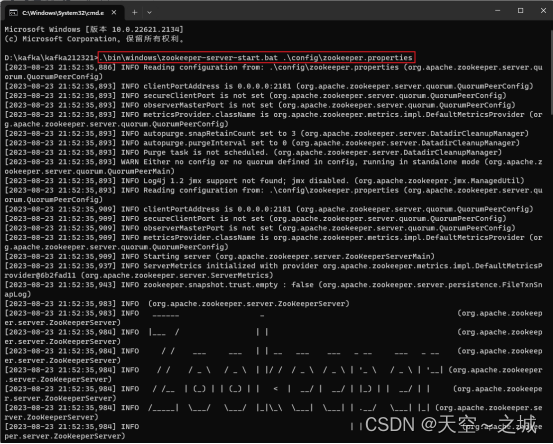
页面不要关!!!
再启动kafka服务!!!
在kafka根目录下打开cmd或者PowerShell输入命令
.\bin\windows\kafka-server-start.bat .\config\server.properties
- 1
成功页面
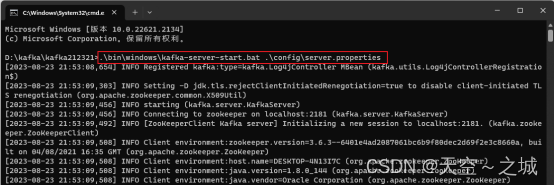
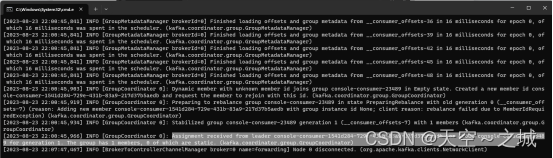
页面不要关!!!
4.6.创建一个名为 test3 的tiopic的测试主体 kafka
命令如下:
.\bin\windows\kafka-topics.bat --create --bootstrap-server localhost:9092 --replication-factor 1 --partitions 3 --topic test 3
- 1
成功页面
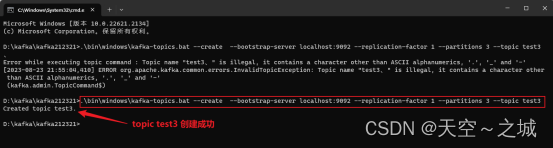
4.7.创建生产消息的生产者
命令如下:
.\bin\windows\kafka-console-producer.bat --broker-list localhost:9092 --topic test3
- 1
页面如下
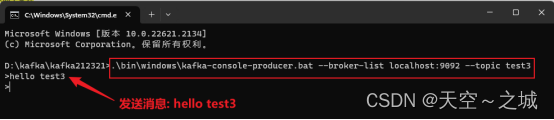
不要关闭页面!!!
4.8.创建消息消费者接收消息
命令如下:
.\bin\windows\kafka-console-consumer.bat --bootstrap-server localhost:9092 --topic test3 --from-beginning
- 1

发送端与接收端完整截图:
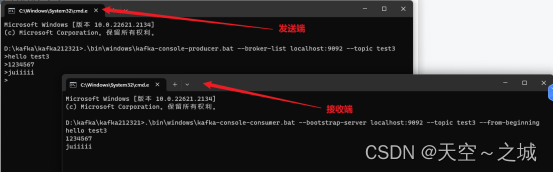
测试成功!!!
声明:本文内容由网友自发贡献,不代表【wpsshop博客】立场,版权归原作者所有,本站不承担相应法律责任。如您发现有侵权的内容,请联系我们。转载请注明出处:https://www.wpsshop.cn/w/笔触狂放9/article/detail/773449
推荐阅读
相关标签


